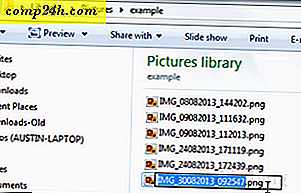Jak przekonwertować pliki .FLV do formatu .AVI za pomocą programu Pazera Converter

Ostatnio musiałem przekonwertować kilka klipów wideo FLV na AVI dla projektu, nad którym pracowałem, więc pomyślałem, że skoro przechodziłem przez ten proces, dobrze byłoby zrobić kilka zrzutów ekranu i udokumentować moje wyniki. Teraz, chociaż istnieje prawdopodobnie milion różnych sposobów konwersji lub transkodowania plików wideo FLV na AVI, poniżej pokażę, jak to zrobić, używając programu Pazera FLV do konwertera AVI.
Krok 1 - Pobieranie Pazera

Chociaż zazwyczaj nie lubię używać tych darmowych konwerterów wideo, Pazera Free FLV na AVI Converter działa całkiem nieźle. Aplikacja oferuje różne ustawienia konwersji, konwersję wsadową i co najważniejsze - jest całkowicie bezpłatna. Śmiało i POBIERZ i zainstaluj. Używam systemu Windows 7, ale jestem pewien, że będzie działać na większości systemów operacyjnych Windows.
Krok 2 - Korzystanie z Pazera
Po wyodrębnieniu uruchom plik flvtoavi.exe, aby uruchomić program.

Tak powinien wyglądać program po otwarciu. Interfejs jest fajny i geeky, a jednocześnie dostępny dla początkujących.

Krok 3 - Importowanie i konwertowanie wideo
Aby zaimportować wideo po prostu przeciągnij go do programu, aby go przygotować lub kliknij Dodaj pliki. Szczerze mówiąc, po otwarciu aplikacji jest to bardzo zrozumiałe z miłymi etykietami na temat wszystkich opcji.

Możesz skonfigurować podstawowe ustawienia wideo, takie jak wybór pomiędzy AVI i MPG, a także wybór kodeku wideo do użycia.

Aplikacja ma również kilka ładnych ustawień audio, jednak aby wszystko było proste, dla moich potrzeb po prostu kliknąłem duży przycisk CONVERT na górze ekranu, aby uruchomić i uruchomić.

Po kliknięciu przycisku Konwertuj pojawi się okno z ekranem dziennika - jest to całkiem fajne, ponieważ program nie chce, abyś przegapił wszystkiego, co się wydarzyło ( lub dzieje ) podczas konwersji.

Po zakończeniu konwersji możesz kliknąć przycisk Zamknij, a następnie przejść do przekonwertowanego klipu.

Krok 5 - Ciesz się wynikami
Możesz teraz obejrzeć wideo, które zrobiłeś i sprawdzić, czy działa:

Mała uwaga dla maniaków - różne kodeki działają na różne sposoby. Niektóre z nich mogą nieznacznie obniżyć jakość wideo, próbując zmniejszyć jego rozmiar, więc wybierz mądrze - jest kodek do wszystkiego, więc możesz po prostu grać z nim, dopóki nie zrobisz tego dobrze.
O tak, a także o tym filmie - jeśli nie słyszałeś o sojuszu między Nokią i Microsoftem, możesz to sprawdzić tutaj. Osobiście nie mogę się doczekać pierwszego urządzenia z systemem Windows Phone 7 firmy Nokia. Powinien być całkiem fajny.
Czy masz ulubione proste narzędzie do konwersji wideo? Chciałbym usłyszeć o tym w komentarzach, jeśli to zrobisz!